синхронизация употреба BitTorrent
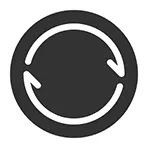
BitTorrent Sync функции са много сходни с тези, предоставени от най-популярните услуги облак съхранение - OneDrive, Google Диск, Dropbox или Yandex Disk. Най-важната разлика между тях - на трансферите за синхронизация и файлови не използваме трета страна на сървъра: това е, всички данни се предават (криптирана) между конкретни компютри, които са получили достъп до данните (партньорска-2-Peer, тъй като при използване на торенти) , Т.е. Всъщност, можете да подредите вашия собствен облак съхранение на данни, лишена от ограниченията на скоростта и размера на хранилището, в сравнение с други решения. Вижте също :. Как да прехвърля големи файлове през интернет (онлайн услуги).
Забележка: Този доклад разглежда как да се използват BitTorrent Sync в безплатната версия, най-подходящ за синхронизация и достъп до файлове на своите устройства, както и за предаване на големи файлове на никого.
Инсталиране и Конфигуриране на BitTorrent Sync
Първоначалната инсталация не представлява никаква трудност, изпълнена на руски, и опциите за инсталиране, които могат да бъдат споменати - просто стартирайте BitTorrent Sync като услуга на Windows (в този случай, тя ще се стартира преди влизането на Windows: например, работа на компютъра е заключен , което позволява достъп до папките с други устройства, в този случай).
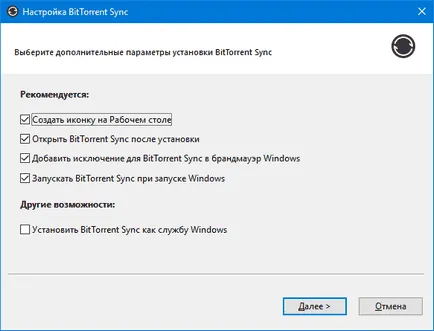
Веднага след инсталирането и въвеждането в експлоатация трябва да посочите името, което ще се използва за BitTorrent Sync - един вид "мрежа" на името на текущото устройство, чрез което можете да го идентифицират в списъка имат достъп до папката. Това е и името ще се появи, ако имате достъп до данните, които сте дали на някой друг.
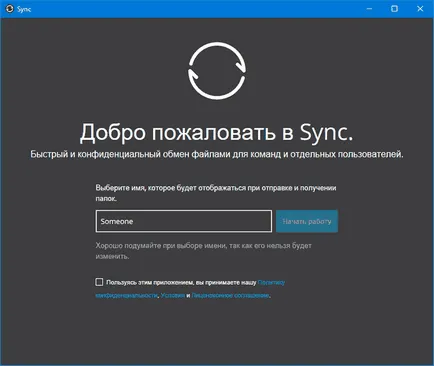
Споделете папка в BitTorrent Sync
В главния прозорец (първия манш), вие ще бъдете подканени да "Добавяне на папка".
Това се отнася или добавите папка на това устройство, за да го споделите с други компютри и мобилни устройства, или добавяне на папката синхронизирането й, до които достъпът е предоставено по-рано от друго устройство (за тази опция, използвайте елемента "Enter ключ или връзка ", която е на разположение, като щракнете върху стрелката вдясно на" папка Добавяне ".
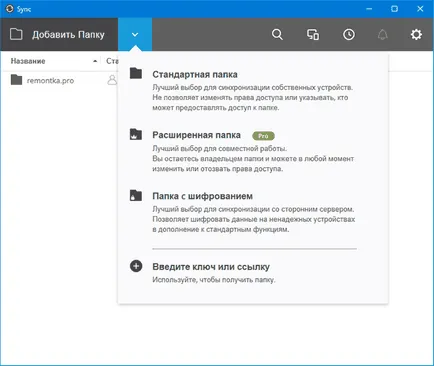
За да добавите папка с този компютър, изберете "Default Folder" (или просто кликнете върху "Добавяне на папка", а след това отидете до папката, която ще се синхронизира между устройствата си или да са достъпни (например, за да изтеглите файл или набор от файлове), които искате някой даде.
След като изберете папката, отвори възможност за достъп до папката, в това число:
- режим на достъп (само за четене или за четене и запис или промяна).
- Необходимостта да се потвърди всяка нова празник (сваляне).
- препратка действие време (ако искате да предоставите ограничена във времето, или от броя на файлове за изтегляне).
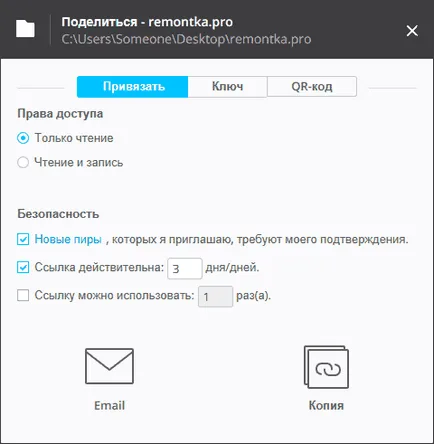
Например, ако искате да използвате BitTorrent Sync за синхронизиране между устройствата си, че има смисъл да се включат "Четене и писане" и не ограничават връзките (макар и не задължително, можете да използвате "ключът" към съответния раздел, който все още няма такива ограничения и тя влиза в другото устройство). Ако просто искате да изпратите на някого файл, след което остави "Четене" и може да ограничи препратка време за действие.
Важно: лимит (валидни връзки, файлове за изтегляне) са валидни само, ако споделите връзка от раздела "прикрепен" (която по всяко време може да се нарече, като кликнете върху "Споделяне" в списъка с папки, за да създадете нова връзка с ограничения).
В "ключ" и "QR-кода" отделно има два варианта за въвеждане на бутона за менюто на програмата "Добавяне на папка" - "Въведете ключ или връзка" (ако не искате да използвате линковете, които участват getsync.com място) и съответно QR-код сканиране Sync на мобилни устройства. Тези опции се използват специално за синхронизация на своите устройства, вместо да предложат нито една възможност за изтегляне на файлове.
Достъп до папка на друго устройство
Вземи предоставянето на достъп до BitTorrent Sync папка по следните начини:
След като използвате прозореца на код или справка ще се появи с избор от локална папка, която ще синхронизира дистанционното папката, а след това, ако се поиска - чака потвърждение от компютъра, на които се предоставя достъп. Веднага след това ще синхронизира съдържанието на папки. Скоростта на синхронизацията е по-висока, толкова повече устройства в папка вече синхронизирани (същото както в случая на потока).
допълнителна информация
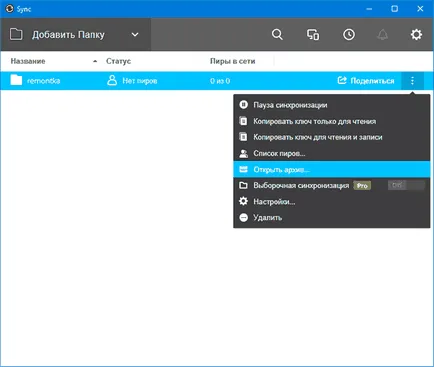
Ако папката е предоставен пълен достъп (чете и пише), а след това, когато се променя съдържанието на едно от устройствата, тя ще се промени и др. В същото време, ограничената история на промени по подразбиране (това може да бъде променено) е наличен в папка "Архив" (можете да отворите в менюто папка) в случай на непредвидени промени.
В края на статии с коментари Аз обикновено пиша нещо подобно на субективния присъдата, но тук аз не знам какво да пиша. Решението е много интересно, но за себе си, че не са намерили приложения. Gigabyte файл се прехвърля и прекомерно параноя за съхранение на вашите файлове в "търговска" съхранение облак, няма, това е чрез тях и извършва синхронизация. От друга страна, аз не изключва, че за някой такъв синхрон опция би било добра находка.
И изведнъж, и това ще бъде интересно: